Heim >häufiges Problem >Welche Datei ist usmt.ppkg?
Welche Datei ist usmt.ppkg?
- WBOYWBOYWBOYWBOYWBOYWBOYWBOYWBOYWBOYWBOYWBOYWBOYWBOriginal
- 2022-09-09 14:14:4754860Durchsuche
„usmt.ppkg“ ist die Systemsicherungsdatei der Windows-eigenen Systemwiederherstellungsfunktion; die Windows-Systemwiederherstellung stellt das System in seinen ursprünglichen Betriebszustand zurück, ohne das Betriebssystem neu zu installieren oder Datendateien zu zerstören „usmt.ppkg“.

Die Betriebsumgebung dieses Tutorials: Windows 10-System, DELL G3-Computer.
Was ist die Datei usmt.ppkg?
usmt.ppkg ist eine Systemsicherungsdatei für die Systemwiederherstellungsfunktion (Reset), die mit Windows geliefert wird. Durch die Windows-Systemwiederherstellung wird das System in seinen ursprünglichen Betriebszustand zurückversetzt, ohne dass das Betriebssystem neu installiert oder Datendateien zerstört werden müssen. Die Systemwiederherstellung kann die Registrierung, lokale Konfigurationsdateien, die COM+-Datenbank, den Windows-Dateischutz, den Cache, die Windows-Verwaltungstools-Datenbank, Microsoft IIS-Metadaten und andere Dateien wiederherstellen.
usmt.ppkg ist eine Sicherungsdatei im System, das heißt, die PBR-Wiederherstellungsfunktion verfügt über eine Sicherungsdatei, wenn Sie sie anwenden Unter dem Standardsystem zu Hause kann der Ressourcenmanager keine Wiederherstellungsdateien öffnen.
Darüber hinaus sind Computerdateien ebenfalls ein Dateityp, der sich jedoch von gewöhnlichen Dateiträgern unterscheidet. Computerdateien können als Ganzes auf dem Computer gespeichert werden Computerfestplatte als Träger.
Diese Datei hat keine besonderen Anforderungen und kann ein Textdokument, ein Programm oder ein Bild sein, aber diese Datei hat im Allgemeinen eine Punkt + dreibuchstabige Dateierweiterung, die verwendet werden kann um den Dateityp anzugeben.
usmt.ppkg-Datei kann gelöscht werden?
usmt.ppkg-Datei kann gelöscht werden, es wird jedoch nicht empfohlen, sie zu löschen. usmt.ppkg ist eine Systemdatei, die Dateiinformationen für Systemwiederherstellungs- oder Systemwiederherstellungsfunktionen bereitstellt. Wenn sie gelöscht wird, ist sie schwierig abzurufen und beeinträchtigt die Systemwiederherstellung und -wiederherstellung.
Erweitern Sie Ihr Wissen
Daten mithilfe des Dateiversionsverlaufs sichern
1 Klicken Sie auf „Einstellungen“ > „Update & Sicherheit“ > „Sicherung“. Sie können den Dateiversionsverlauf auch über die Systemsteuerung öffnen.
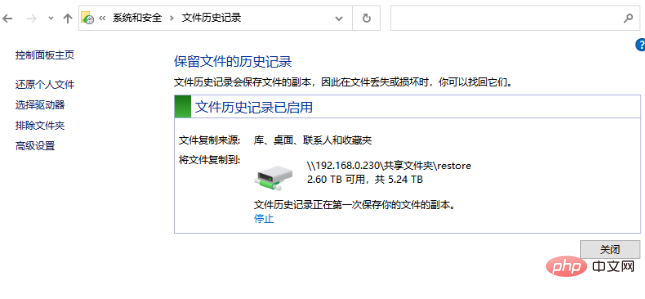
2. Zum Speichern der Sicherungsdateien müssen Sie eine externe Festplatte verwenden. Wenn Sie ein externes Speichergerät angeschlossen haben, können Sie einfach auf „Laufwerk hinzufügen“ klicken, um das externe Laufwerk als Ihr Sicherungslaufwerk auszuwählen.
3. Sobald Sie Ihr Sicherungslaufwerk ausgewählt haben, beginnt der Dateiversionsverlauf mit der Sicherung Ihrer Dateien.
Wenn Sie kein externes Speichergerät haben und Ihr Backup auf einer lokalen Festplatte speichern möchten, gibt es eine Problemumgehung. Sie können einen freigegebenen Ordner auf der internen Festplatte erstellen und dann den Dateiversionsverlauf so konfigurieren, dass Backups an einem Netzwerkspeicherort (freigegebener Ordner) gespeichert werden.
Weitere Informationen zu diesem Thema finden Sie in der Spalte „FAQ“!
Das obige ist der detaillierte Inhalt vonWelche Datei ist usmt.ppkg?. Für weitere Informationen folgen Sie bitte anderen verwandten Artikeln auf der PHP chinesischen Website!

